-
小编调解 win7 ghost 64系统USB鼠标会停顿的处理
- 发布日期:2021-01-19 01:55:08 作者:bag198技术 来 源:http://www.bag198.com
win7 ghost 64系统USB鼠标会停顿的问题司空见惯;不少人觉得win7 ghost 64系统USB鼠标会停顿其实并不严重,但是如何解决 win7 ghost 64系统USB鼠标会停顿的时候,会发蒙,不知道怎么办。 别担心,教你两招,轻松搞定。 1、我们打开控制面板,在控制面板所有项中找到“电源选项”并且点击, 2、在win7系统电源选项中,我们点击平衡设置右边的【更改计划设置】;就可以了。如果没太懂,请看下面win7 ghost 64系统USB鼠标会停顿的解决方法的更多介绍。
其实这是由于Win7系统中的一项设置引起的,在win7系统中有一项USB选择性暂停,该项设置主要为了在使用笔记本的时候,检测到用户没有对系统进行操作而对USB设备的暂时关闭的功能,目的是为了节电,如果你觉的该项干扰了你的正常使用,那么我们选择去关闭它,具体步骤如下:
1、我们打开控制面板,在控制面板所有项中找到“电源选项”并且点击,如下图所示:
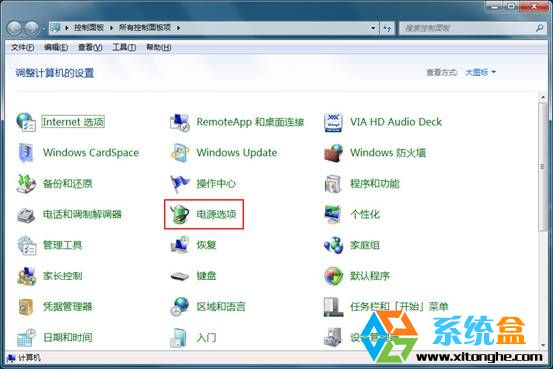
2、在win7系统电源选项中,我们点击平衡设置右边的【更改计划设置】;
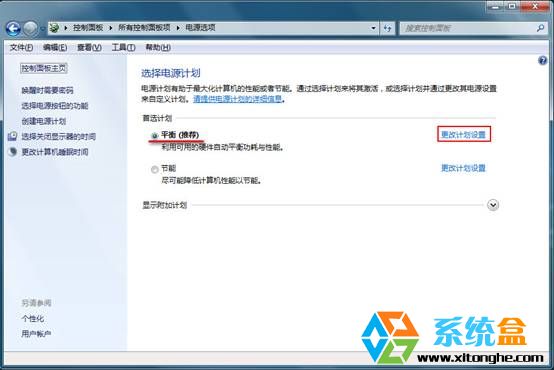
3、然后如下图点击 win7旗舰版下载 http://www.xitonghe.com/win7/qijianban/【更改高级电源设置(C)】;
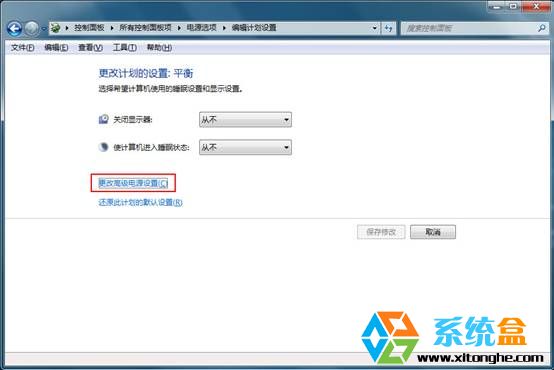
4、弹出高级电源设置选项后,我们找到USB设置项,点+号展开,我们可以看到一项名为“USB选择性暂停设置”,换设置状态更改为禁用,然后应用保存。如下图所示:
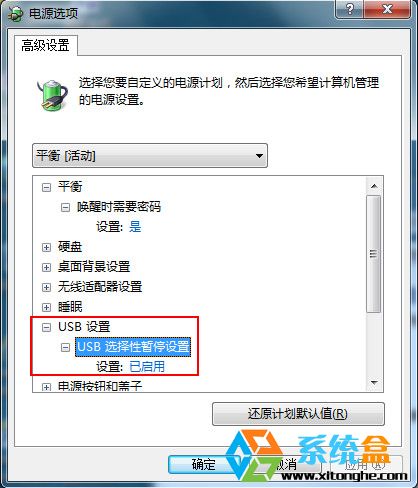
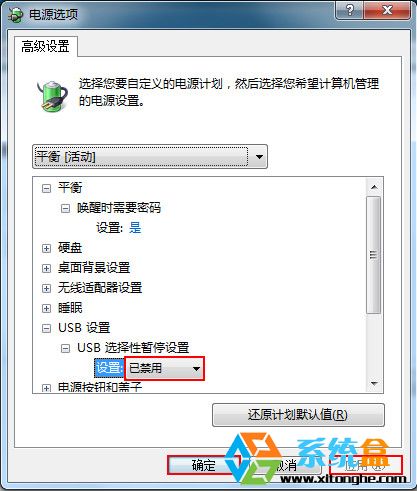
设置之后我们就会发现win7系统中重新使用鼠标不再出现停的现像了,在win7系统中对节电的设置非常多,有时会干扰我们的正常使用,学会上面的小技巧我们就能更好的使用win7系统了。
关于win7 ghost 64系统USB鼠标会停顿的解决方法就给大家介绍到这边了,有碰到这样问题的用户们不妨可以按照上面的方法步骤来进行解决吧,欢迎继续关注,后续会有更多精彩!
 萝卜家园 Ghost Win7 64位纯净版 v2019.06
萝卜家园 Ghost Win7 64位纯净版 v2019.06 番茄花园 Ghost Win7 32位纯净版 v2019.06
番茄花园 Ghost Win7 32位纯净版 v2019.06